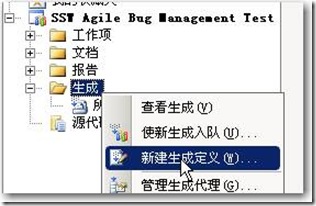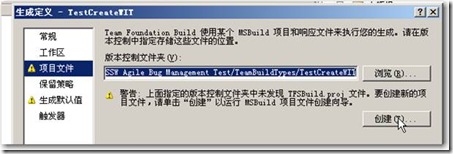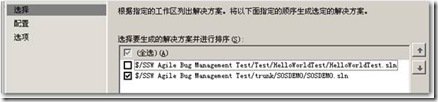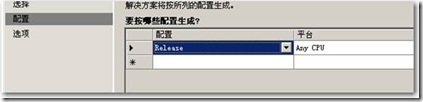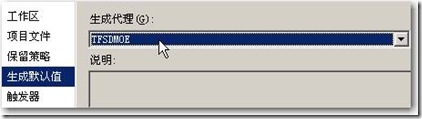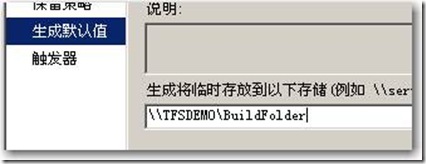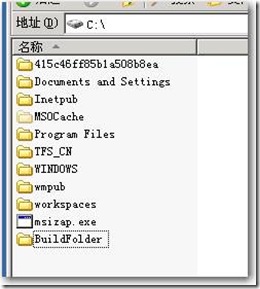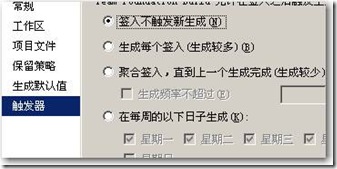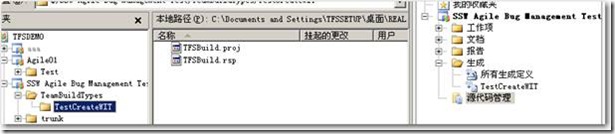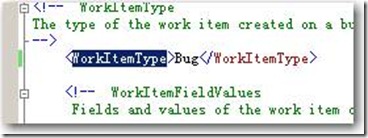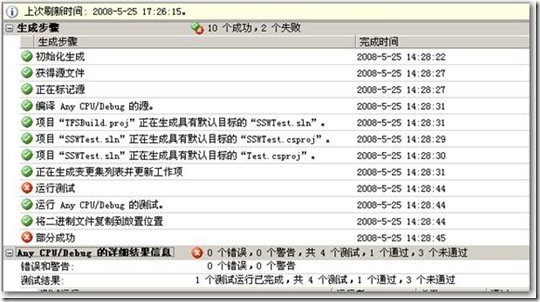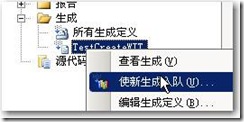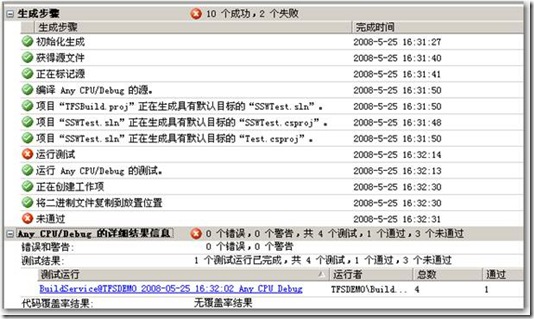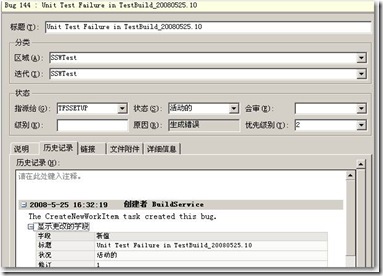文章介绍
在项目中我们往往需要系统Bug很容易被发现, 并且希望其自动通知开发人员, 现在使用TFS 2008 就可以很轻松的实现自动将测试未通过的生成, 创建成一个工作项.
实现步骤
1. 建立新生成
步骤1:打开团队项目并创建生成
建立一个”生成”, 在团队项目浏览器中找到”生成”目录, 并右击选择”新建生成定义”:
在弹出窗口中我们定义以下生成的具体信息:
常规中我们必须填写生成名称, 描述可以选填;
然后再工作区中默认选择即可;
项目文件步骤我们需要创建一个生成项目文件:
点击”创建”按钮, 并在第一步中选择我们要生成的解决方案:
然后再配置步骤可以选择不同的生成方式:
我们选择部署方式用, 最后在选项里面我们需要为该生成只定项目中已有的测试:
我们选择后两个测试步骤.
完成之后再回来继续设置”保存策略”:
这里我们默认选择全部保存所有结果, 然后我们选择现有的一个生成代理:
接下来选择一个生成存放的路径:
该路径是一个共享目录, 放置在服务器上, 建立该共享目录的步骤如下, 以下步骤需要在服务器进行.
右击选择”属性”:
在”共享”选项卡中设置为如下:
然后点击”权限”按钮, 再点击”添加”按钮, 将”TFSSERVICE”和”BuildService”两个账户加入:
然后为这两个账户设置完全控制权限:
接着选择”安全”选项卡:
选择”添加”按钮, 将上面的两个账户也加入到其中:
设置其权限为”完全控制”:
这样我们选择这个目录然后可以自定义生成在其子目录下.
最后出发条件我们选择默认, 也就是只能手动出发, 稍后测试成功后再将其改为”生成每个签入”状态:
2. 配置测试失败自动创建Bug工作项
然后我们到源代码管理里面找到刚才建立的生成项目文件:
打开”TFSBuild.proj”文件, 首先找到”WorkItemType”标签:
将其值设置为目前团队项目中有的工作项类型, 系统默认的类型是”错误”, 这个必须被修改才能正常使用, 这里如上图, 我们将其改为”Bug”.
然后在下面找到”WorkItemFieldValues”标签, 该标签内设置了工作项字段的赋值:
这里我们可以加入我们需要的字段到其中, 如果默认的话需要将第一个”System.Reason”的值修改为”生成错误”才能正常使用, 其格式为”[RefName]=[Value];”.
然后将下面代码加入到该文件的Project节点中:
 <UsingTask TaskName="Microsoft.TeamFounadtion.Build.Tasks.CreateNewWorkItem" AssemblyFile="$(TeamBuildRefPath)\Microsoft.TeamFoundation.Build.Tasks.VersionControl.dll" />
<UsingTask TaskName="Microsoft.TeamFounadtion.Build.Tasks.CreateNewWorkItem" AssemblyFile="$(TeamBuildRefPath)\Microsoft.TeamFoundation.Build.Tasks.VersionControl.dll" /> 
 <Target Name="AfterTest">
<Target Name="AfterTest"> 
 <!-- Refresh the build properties. -->
<!-- Refresh the build properties. --> 
 <GetBuildProperties TeamFoundationServerUrl="$(TeamFoundationServerUrl)"
<GetBuildProperties TeamFoundationServerUrl="$(TeamFoundationServerUrl)" 
 BuildUri="$(BuildUri)"
BuildUri="$(BuildUri)" 
 Condition=" '$(IsDesktopBuild)' != 'true' ">
Condition=" '$(IsDesktopBuild)' != 'true' "> 
 <Output TaskParameter="TestSuccess" PropertyName="TestSuccess" />
<Output TaskParameter="TestSuccess" PropertyName="TestSuccess" /> 
 </GetBuildProperties>
</GetBuildProperties> 
 <!-- Set CompilationStatus to Failed if TestSuccess is false. -->
<!-- Set CompilationStatus to Failed if TestSuccess is false. --> 
 <SetBuildProperties TeamFoundationServerUrl="$(TeamFoundationServerUrl)"
<SetBuildProperties TeamFoundationServerUrl="$(TeamFoundationServerUrl)" 
 BuildUri="$(BuildUri)"
BuildUri="$(BuildUri)" 
 CompilationStatus="Failed"
CompilationStatus="Failed" 
 Condition=" '$(IsDesktopBuild)' != 'true' and '$(TestSuccess)' != 'true' ">
Condition=" '$(IsDesktopBuild)' != 'true' and '$(TestSuccess)' != 'true' "> 
 </SetBuildProperties>
</SetBuildProperties> 
 <CreateNewWorkItem
<CreateNewWorkItem 
 BuildNumber="$(BuildNumber)"
BuildNumber="$(BuildNumber)" 
 BuildURi="$(BuildURI)"
BuildURi="$(BuildURI)" 
 Description="The CreateNewWorkItem task created this bug."
Description="The CreateNewWorkItem task created this bug." 
 TeamProject="$(TeamProject)"
TeamProject="$(TeamProject)" 
 TeamFoundationServerUrl="$(TeamFoundationServerUrl)"
TeamFoundationServerUrl="$(TeamFoundationServerUrl)" 
 Title="Unit Test Failure in $(BuildNumber)"
Title="Unit Test Failure in $(BuildNumber)" 
 WorkItemFieldValues="$(WorkItemFieldValues)"
WorkItemFieldValues="$(WorkItemFieldValues)" 
 WorkItemType="$(WorkItemType)"
WorkItemType="$(WorkItemType)" 
 Condition=" '$(IsDesktopBuild)' != 'true' and '$(TestSuccess)' != 'true' ">
Condition=" '$(IsDesktopBuild)' != 'true' and '$(TestSuccess)' != 'true' "> 
 </CreateNewWorkItem>
</CreateNewWorkItem> 
 </Target>
</Target> 
 </Project>
</Project>
编辑完成后保存并将该文件签入到源代码管理器中
场景结果体现
1. 测试失败后建立工作项建立
首先如果我们未加入上述代码到生成文件中, 如果在生成过程中遇到失败的测试, 则产生的结果如下:
这个测试并不认为完全失败, 也不会生成工作项.
加入上述代码后该生成出现在生成列表中, 右击选择”使新生成入队”:
会产生如下结果:
可以看到同样是测试失败, 但是产生的结果并不相同, 然后我们选择团队查询中的”活动Bug”查询:
可以看到自动创建的Bug已经存在了, 我们打开该工作项:
这样就可以为测试未通过的情况自动创建工作项.